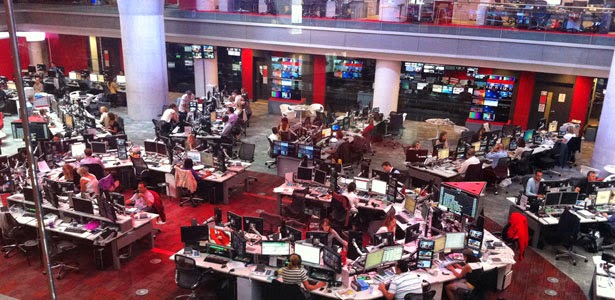Go-files.com - Kali ini kita akan belajar bagaimana Cara Menghapus Program Yang Terintal Dikomputer Atau Laptop. seperti kita tau sebuah komputer adalah sebagai alat yang penting bagi kita dalam melaksanakan tugas kerjaan ataupun sekolah dan kuliah, tentu tidak dapat dipungkirilagi kalau komputer atau laptop sekarang menjadi hal pokok, semua hal bisa kita lakukan dengan komputer atau laptop dengan mudah, namun bagaiman jika si komputer atau laptop tidak mau di ajak kerja sama alias lola ( lodingnya lama) itu terjadi karena berbagai faktor di antaranya :
- terkena virus ( kayaknya sudah pasti namun tergantung virus )
- kebanyakan file
- kebanyakan program yang terinstal
Nah dari faktor tersebut kita akan mengurangi program yang terinstall dikomputer atau laptop yang tidak berguna dalam arti yang jarang digunakan bahkan program yang kita tidak tau cara penggunaannya, nah daripada tidak kita pakai dan hanya memenuhi ram komputer atau laptop mending saja kita hapus, nah disini kita akan membahas bagaimana Cara Menghapus Program Yang Terintal Dikomputer Atau Laptop dengan mudah sekali.
untuk langkah - langkahnya bisa ikuti cara dibawah ini.
Klik start
jika sudah klik start kalian cari control panel nati setelah kalin klik control panel akan muncul sebuah halaman baru. silahkan lanjutkan klik pada menu program yang akan tampak seperti pada gambar dibawah ini agar lebih jelasnya :
dan selanjutnya akan muncul halaman baru dengan berbagai menu dan silahkan pilih yang bertuliskan uinstall a program bisa lihat gambar dibawah ini agar lebih jelas:
dan untuk halaman selanjutnya akan tampak semua program yang terinstall di komputer atau laptop dan selanjutnya silahkan pilih program apa saja yang sekiranya tidak dipakai. untuk jelasnya bisa lihat gambar dibawah ini :
nah silakan klik mana program yang kalin pilih untuk di hapus dari komputer atau laptop, ingat kliknya hanya 1 kali saja dan selanjutnya klik uinstall progam, setelah itu akan muncul peringatan untuk melanjutkan atau next dan langsung klik finish.
dan setelah kalik finish maka uintall akan berjalan dan hingga waktu beberapa detik akan berhasil dan selesai, dan biasanya akan melakukan restart komputer atau laptop kalian.
nah mungkin hanya itu saja tentang Cara Menghapus Program Yang Terintal Dikomputer Atau Laptop yang bisa saya tulis mungkin jika kurang lengkap penjelannya bisa bertanya dikolom komentar. dan semoga ini bisa berguna dan bermanfaat. good lock..